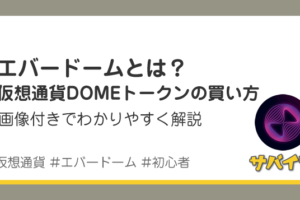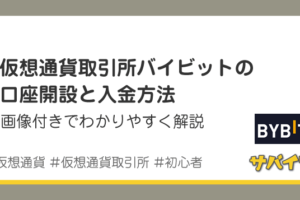※この記事はアフィリエイト広告を含みます






仮想通貨(暗号資産)取引は、価格変動によって損失が出るリスクがあります。お取引される場合は、ご自身の判断でおこなってください


【ヤス石田のSNS】
Twitter / Instagram(自宅公開) / Facebook
目次
エバードームをバイビットで購入する手順
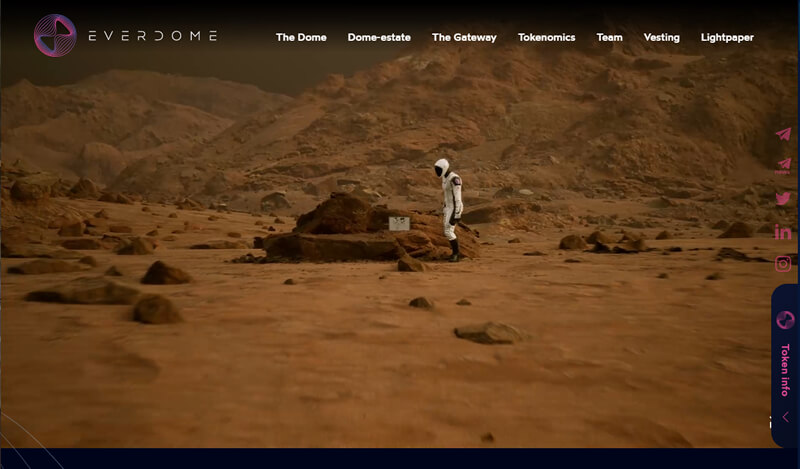
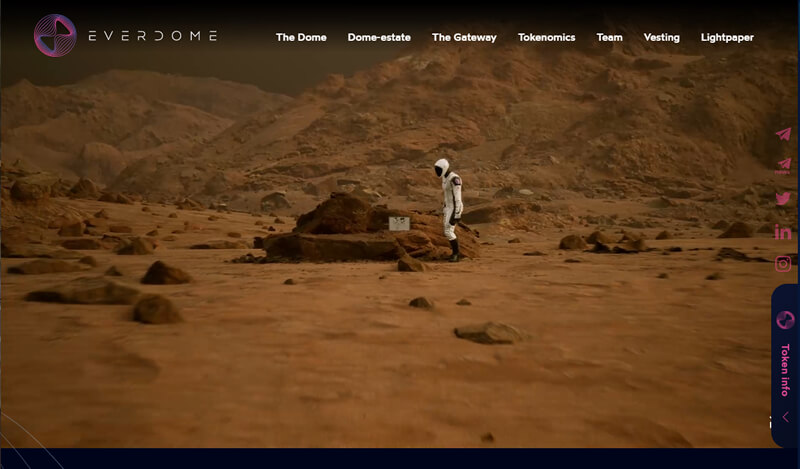
引用:https://everdome.io/
| Everdome「DOME」の詳細 | |
|---|---|
| 1 DOME | |
| 公式サイト | |
| Twitterフォロワー数 | 14.9万人 |
| 購入できる取引所 | Bybit(バイビット) Gate.io(ゲート) OKX(オーケーエックス) PancakeSwap(パンケーキスワップ)など |
※2022年4月14日現在の情報(価格以外) |
|


↓↓特典がゲットできるチャンス! バイビットの招待リンク↓↓
>> バイビットの公式サイトはこちら
こちらが今回の流れになります。
①コインチェックでステラルーメン「XLM」を購入
②ステラルーメン「XLM」をバイビットに送金
③ステラルーメン「XLM」でテザー「USDT」を購入
④テザー「USDT」でエバードーム「DOME」を購入


↓↓無料&最短5分で申込める↓↓
>> コインチェックの公式サイト
①コインチェックでステラルーメン「XLM」を購入








テザーを買うために必要な仮想通貨はステラルーメンだけでなく、ビットコインやイーサリアムでもいいのですが、これらの通貨は送金手数料が非常に高いです。なので、手数料が安いステラルーメンを送金することをおすすめします。
コインチェックにログインし、日本円を入金後、左メニューの「販売所(購入)」→「XLM」を選択 → 購入したい額のステラルーメンを入力して「購入する」をクリックします。
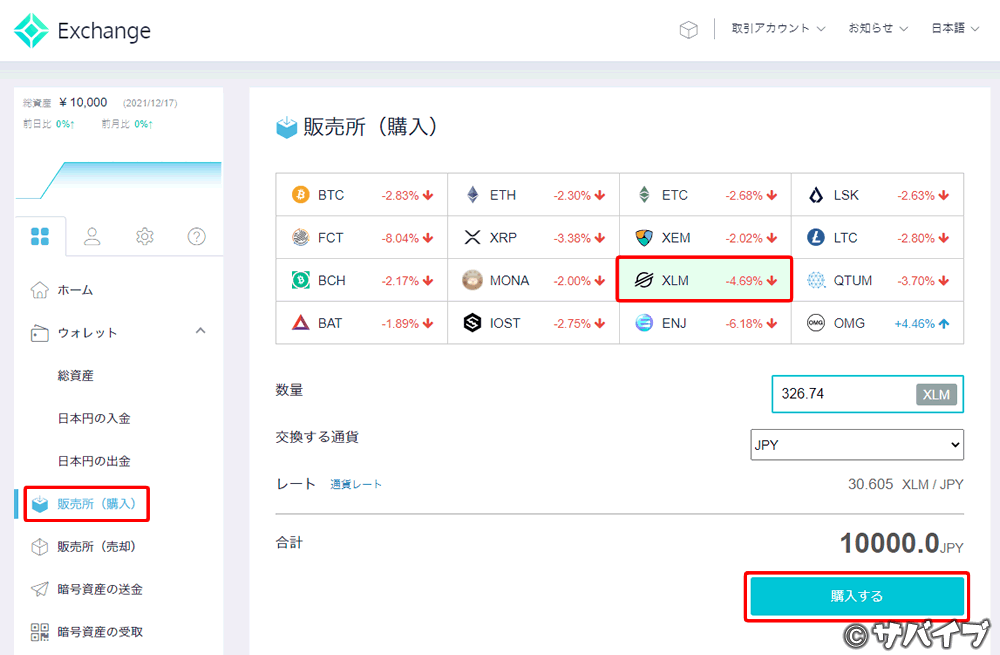
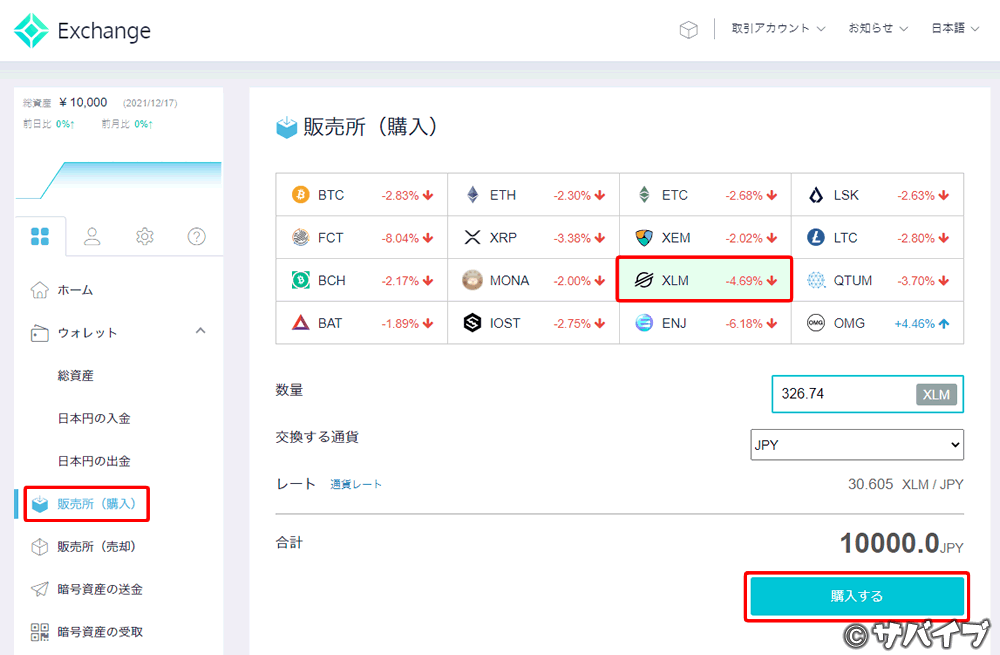
コインチェックでステラルーメンを購入
②ステラルーメン「XLM」をバイビットに送金


↓↓特典がゲットできるチャンス! バイビットの招待リンク↓↓
>> バイビットの公式サイトはこちら
バイビットのトップページから、メニュー左上の「暗号資産の購入」→「今すぐ購入」→「入金」と進みます。
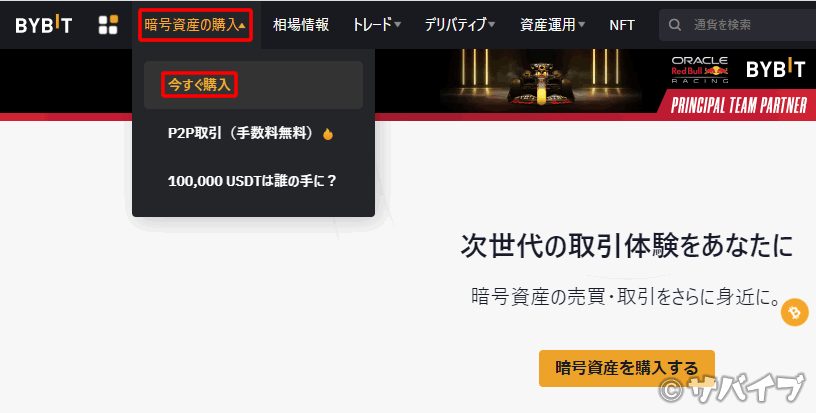
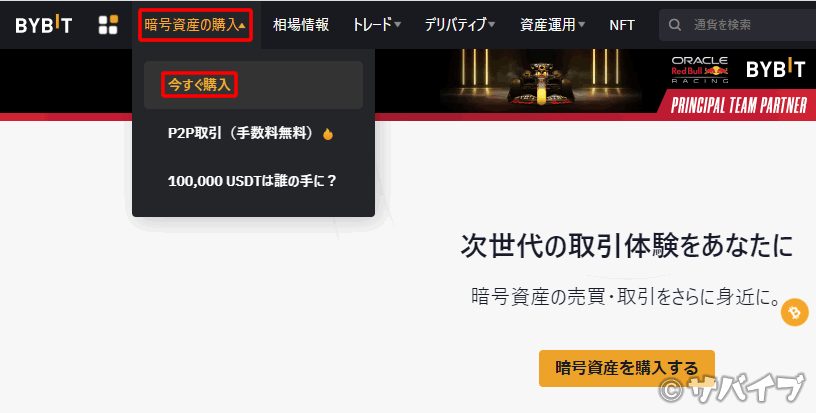
バイビットは日本語対応されているのでとてもわかりやすいです
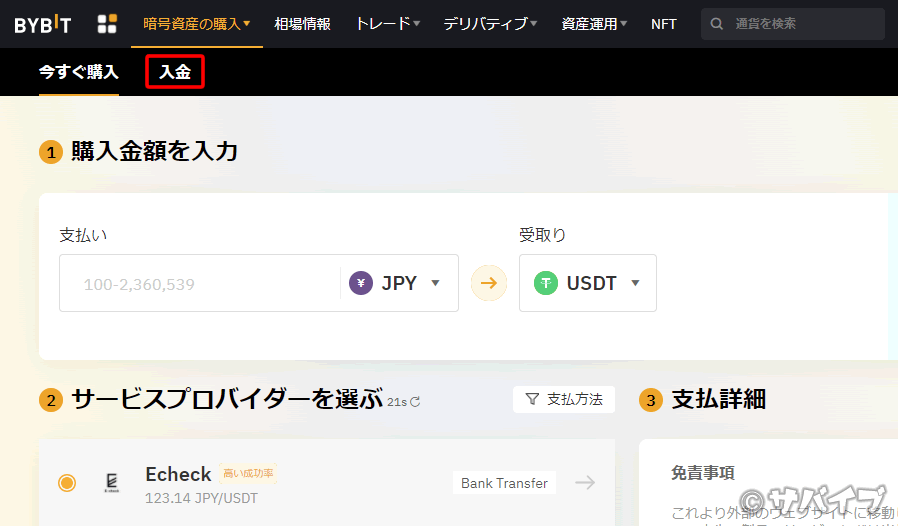
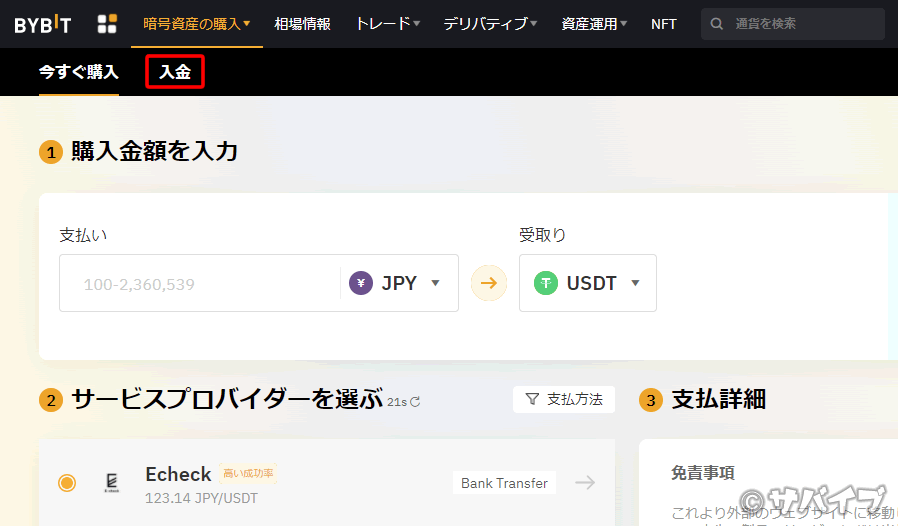
入金をクリック
ステラルーメンのティッカーシンボル「xlm」を入力し、選択します。
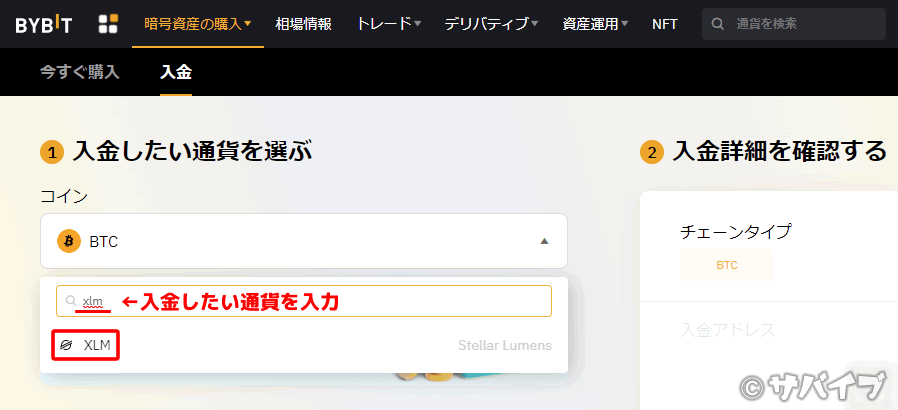
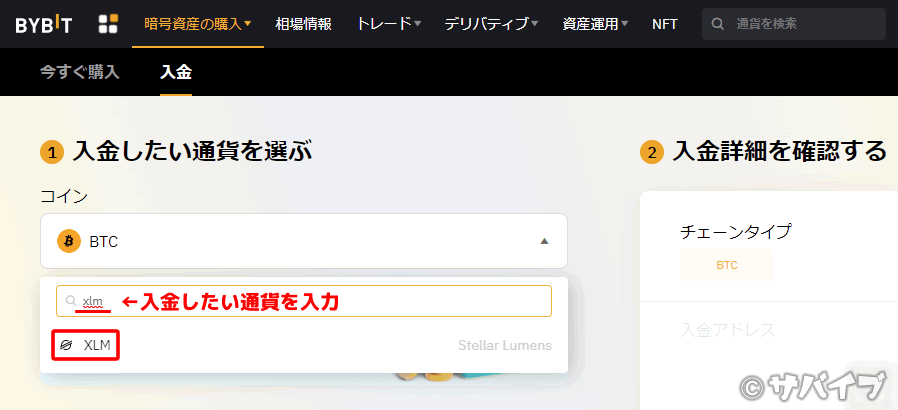
検索窓に「xlm」と入力します
ステラルーメンを入金する際の注意事項を確認したら「確認しました。」をクリックします。


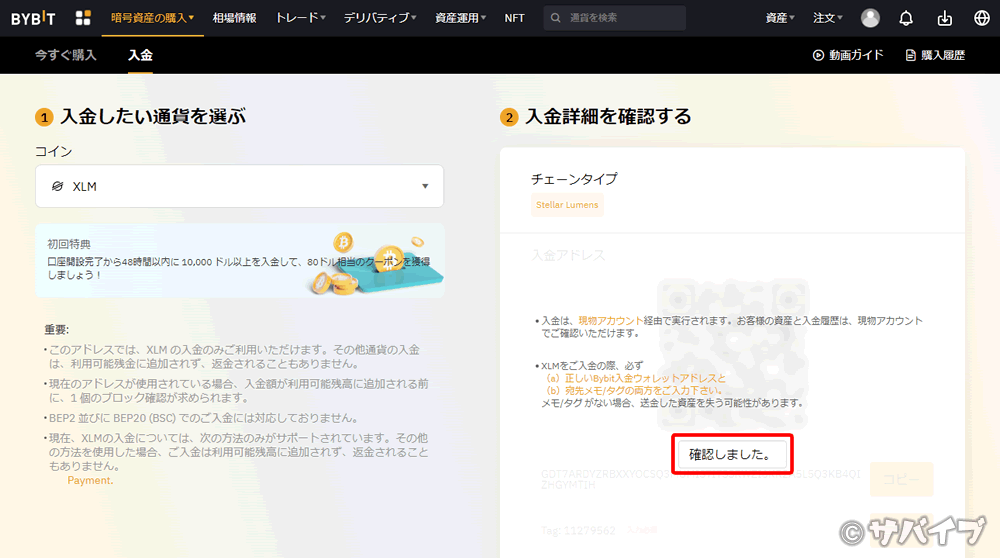
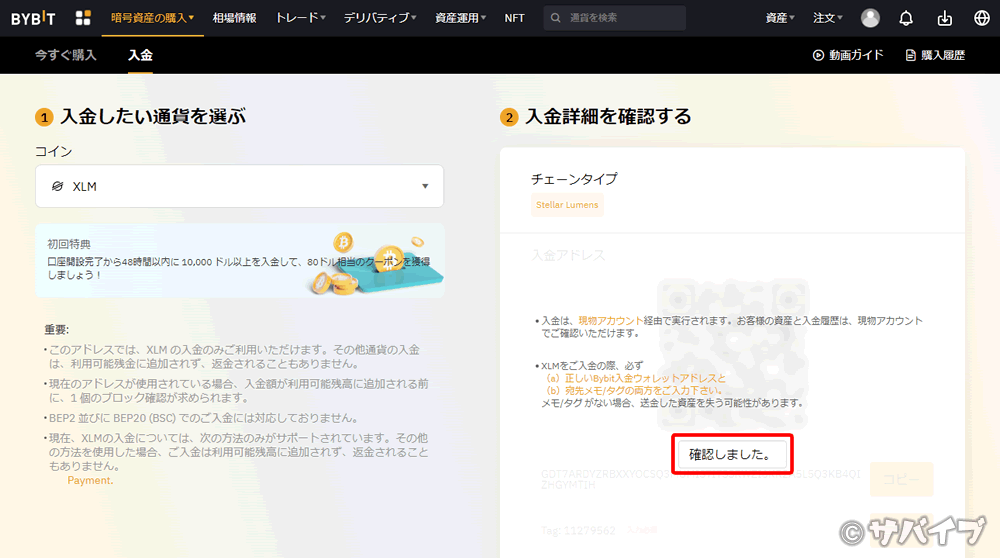
入金の際の注意事項はしっかりチェックしましょう
重要:
・アドレスは、XLMの入金のみ利用可能。その他の通貨を入金した場合、入金も返金もされない
・XLMを入金の際は、正しいBybit入金ウォレットアドレスと宛先メモ/タグの両方を入力する
QRコードの下に表示されたアドレスとタグをコピペしてメモ帳などに貼り付けます。


入金アドレスとタグは必ずコピペしましょう


バイビットのサイトは開いたまま、コインチェックにログインしましょう。
コインチェックの左メニューの「暗号資産の送金」→ 送金する通貨の検索窓に「Stellar Lumens」と入力&選択します。
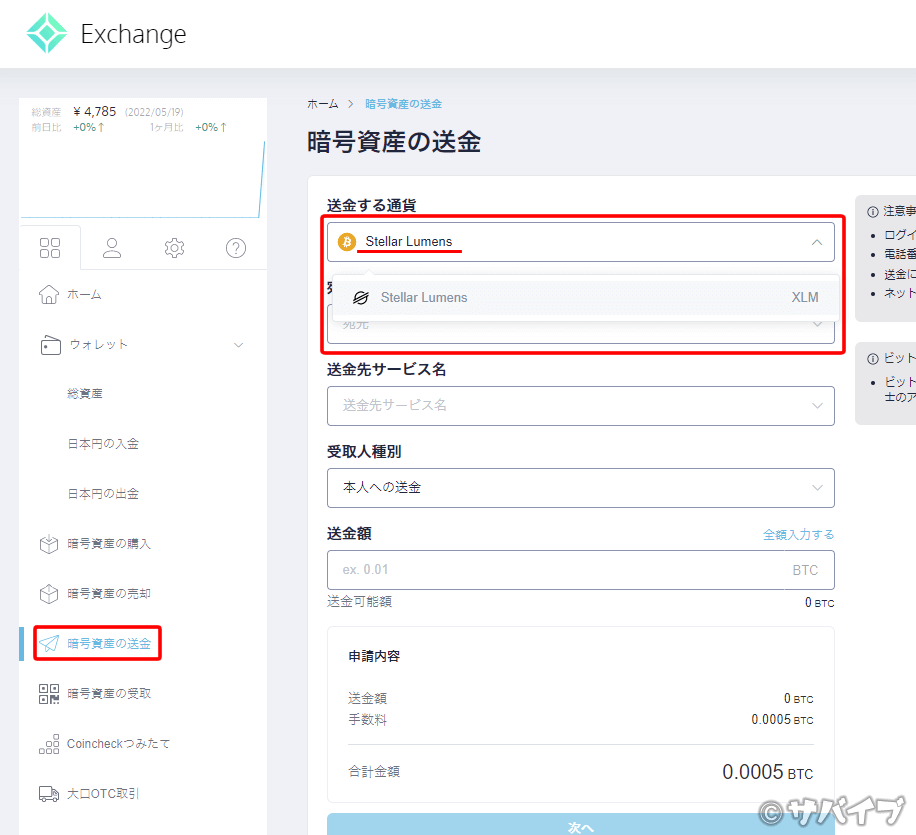
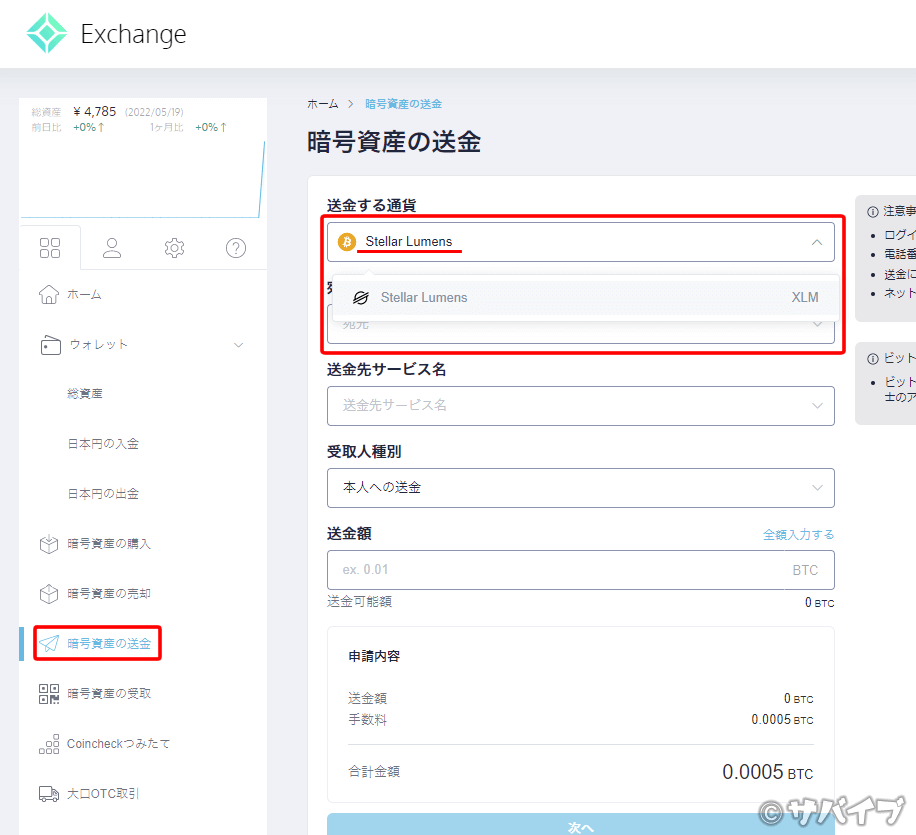
ステラルーメンは「Stellar Lumens」と英語表記なので要注意
宛先の「宛先を追加/編集」→「新規追加」をクリック。
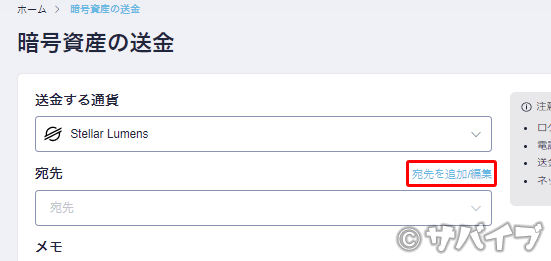
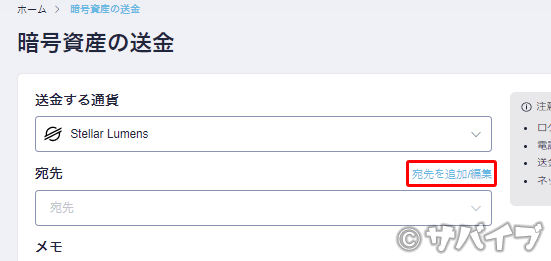
「宛先を追加/編集」をクリック
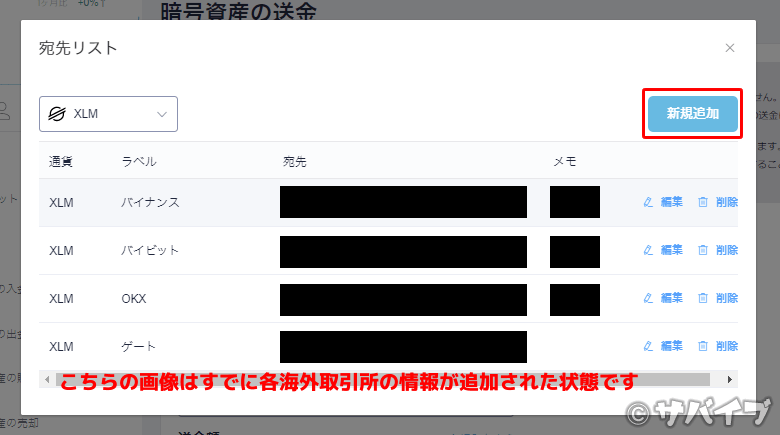
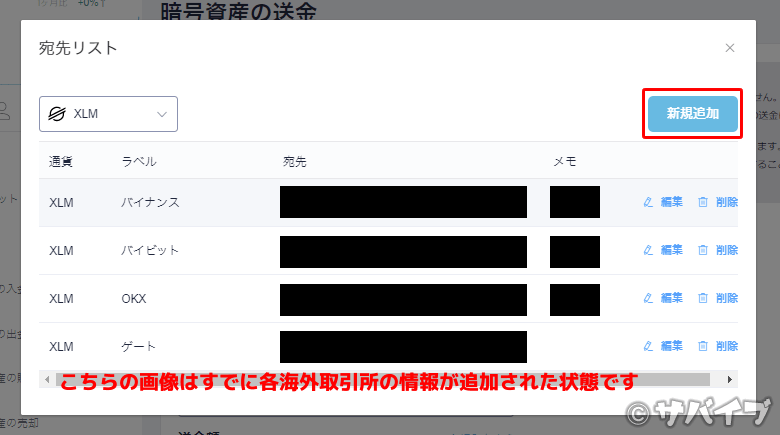
「新規追加」をクリック
ラベルに「バイビット」→ 宛先に「バイビットで取得した入金アドレス」→ メモに「バイビットで取得したタグ」→「SMSを送信」→ SMS認証用コードを入力して「追加」をクリックします。


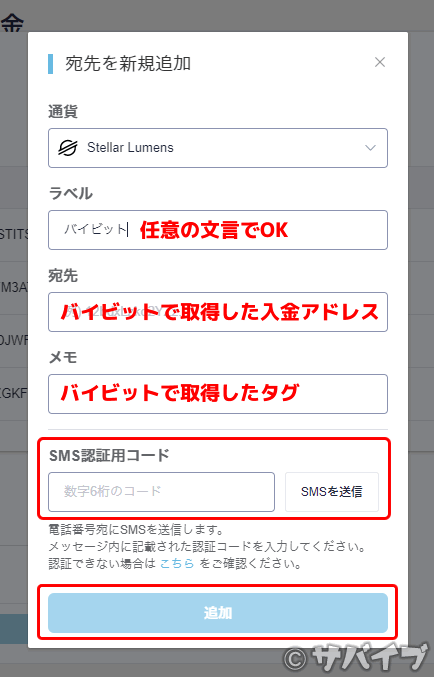
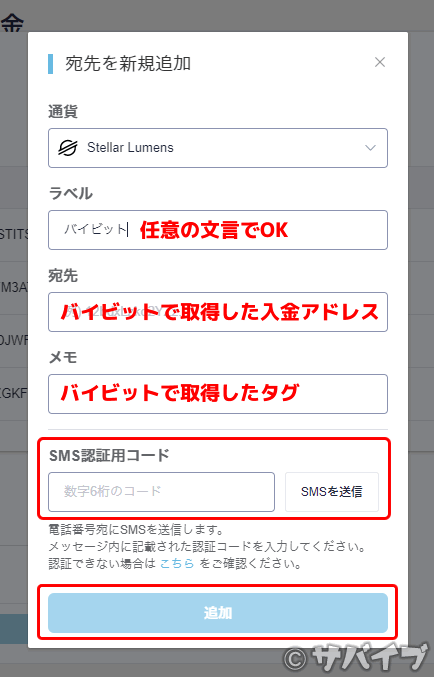
ラベルは自分で管理しやすい文言でOKです
宛先からバイビットの宛先を選択 → 送金額を入力。
バイビットは送金先サービス名に入っていない(記事執筆時点)ため、「その他」を選択し、「具体的な送金先サービス名」に「Bybit」など(任意の文言でOK)と入力。
受取人種別は、「本人への送金」を選択して「次へ」をクリック。
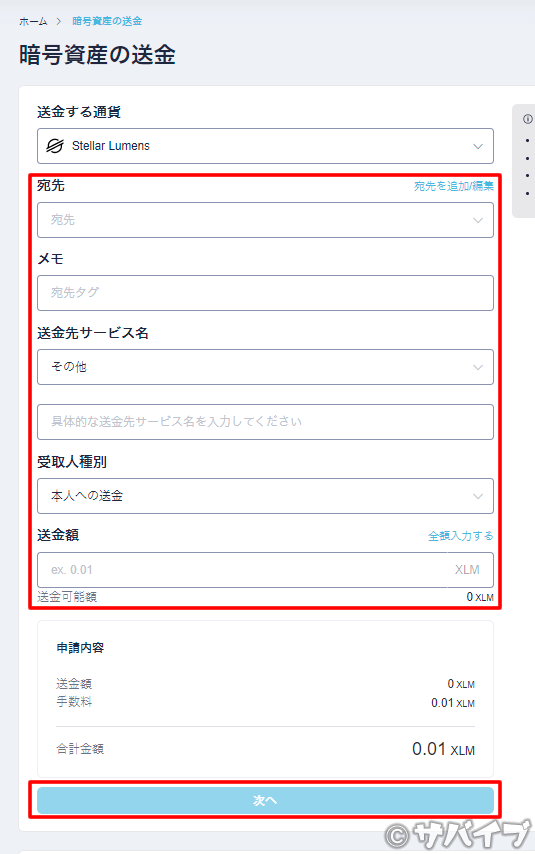
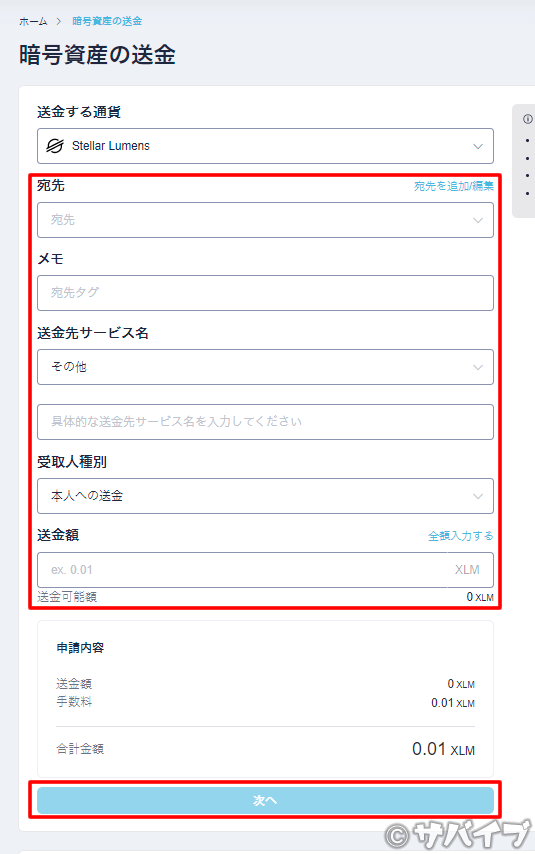
コインチェックのステラルーメンの最低送金数量は3.0 XLM




通貨、宛先、送金額、メモ、出金先サービス名を確認して認証コードを入力 → 利用規約にチェック →「申込みを確定する」。
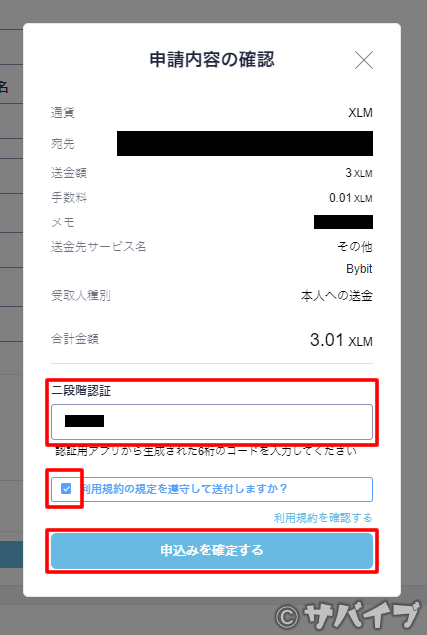
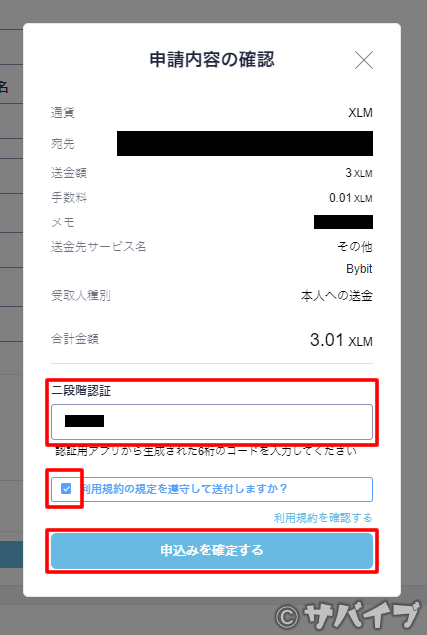
確認はしっかりとおこないましょう


メニュー右上の「資産」→「現物アカウント」と進みます。
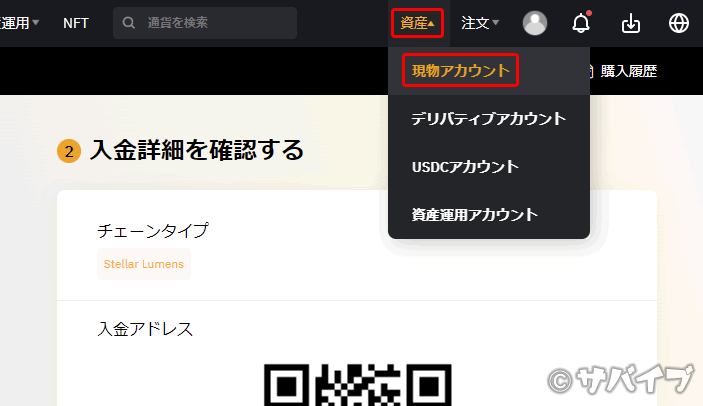
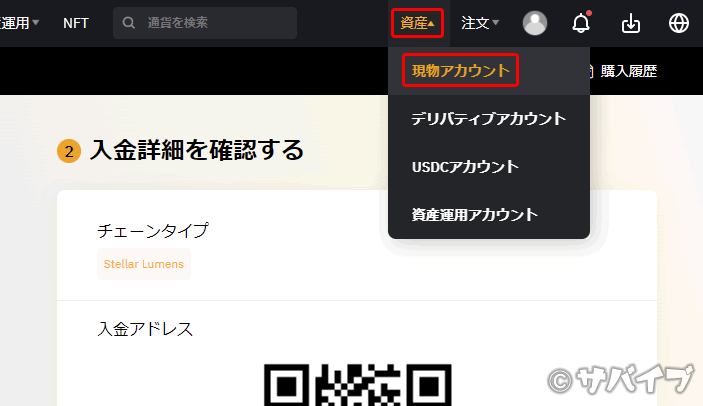
「資産」→「現物アカウント」と進みます


入金が完了するとこの画面が表示されます


ステラルーメンが着金されました


③ステラルーメン「XLM」でテザー「USDT」を購入


バイビットのトップページ、メニュー欄の検索窓「通貨を検索」に「XLM」と入力し、「XLM/USDT」を選択します。
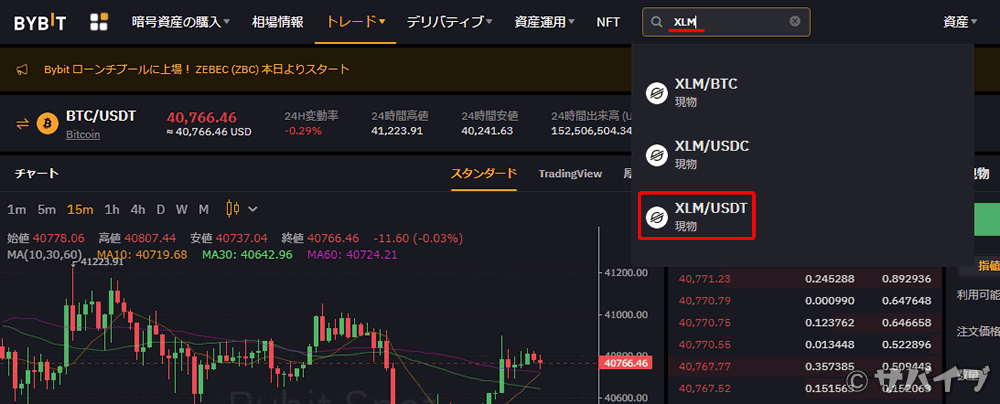
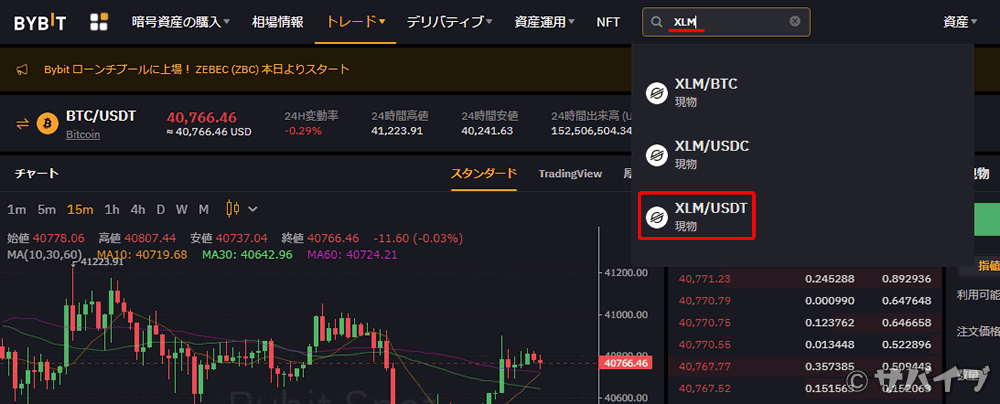
メニューの「トレード」→「現物取引」からでもOKです


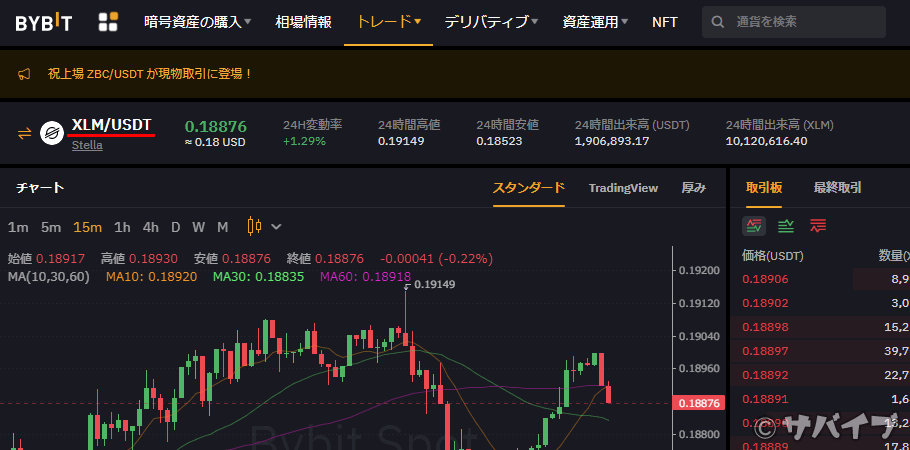
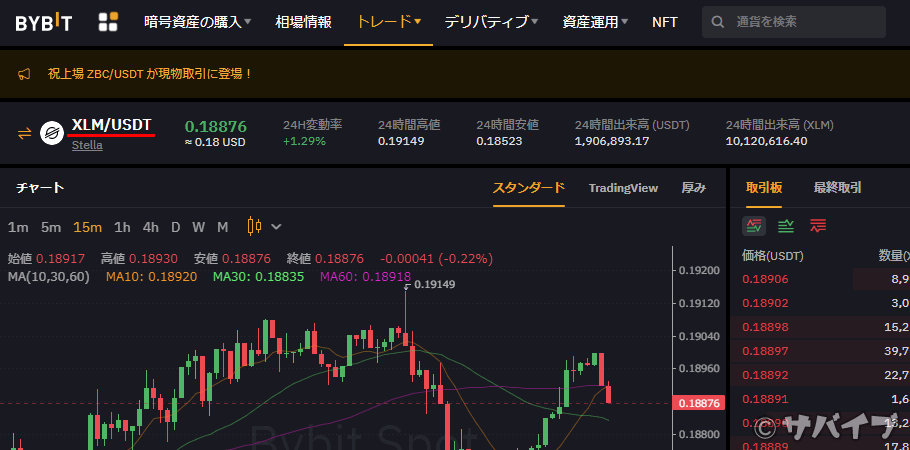
左上に「XLM/USDT」と表示されていることを確認しましょう
仮想通貨の売買は、画面右側です。
ここでは、ステラルーメン「XLM」を売って、テザー「USDT」を購入するので、「売り」をクリックします。
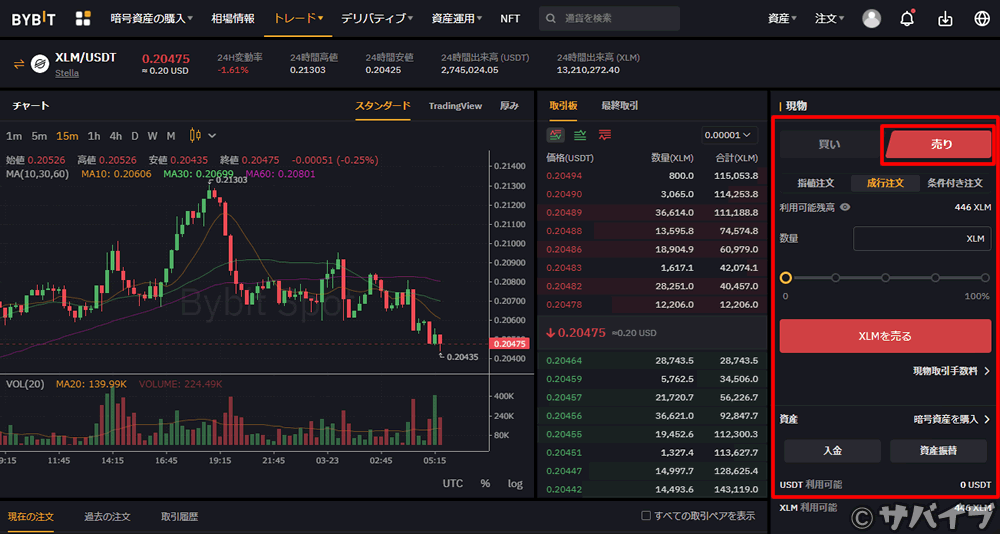
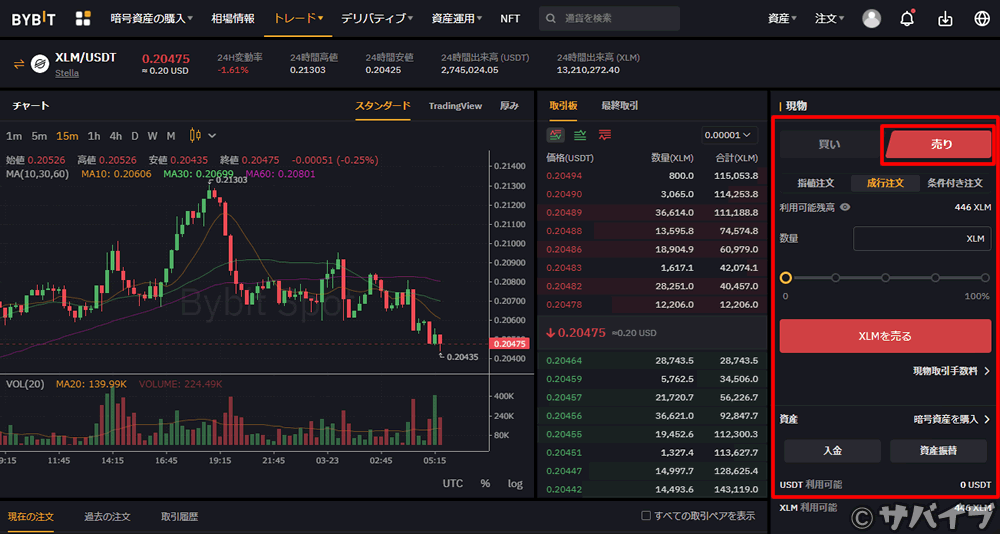
トレードは画面右側です
成行注文の場合、売りたいXLMの数量を入力。指値注文の場合、希望のテザー「USDT」の価格と数量を入力し、「XLMを売る」をクリックします。
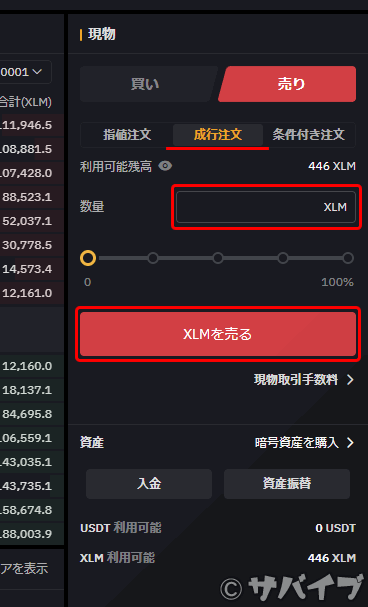
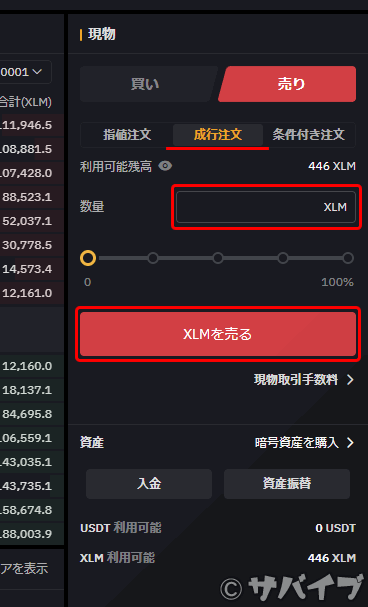
成行注文は数量だけ入力すればOKです
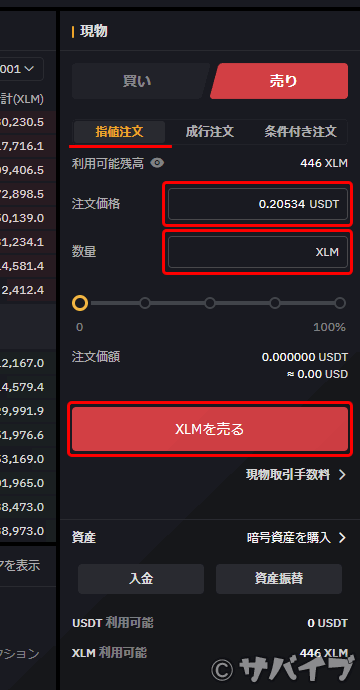
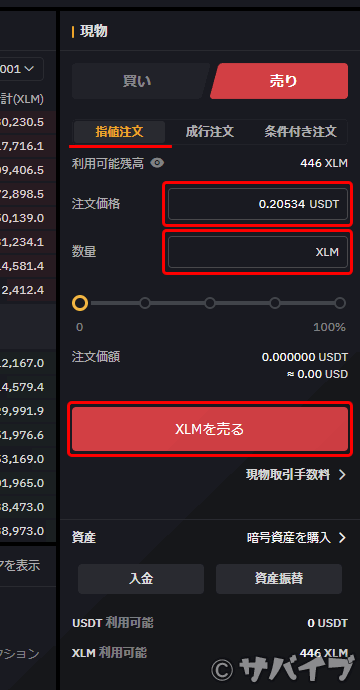
数量はゲージでパーセンテージを選択することもできます
注文内容を確認し、「XLMを売る」で手続き完了です。
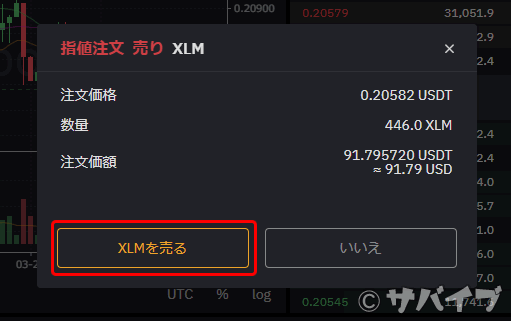
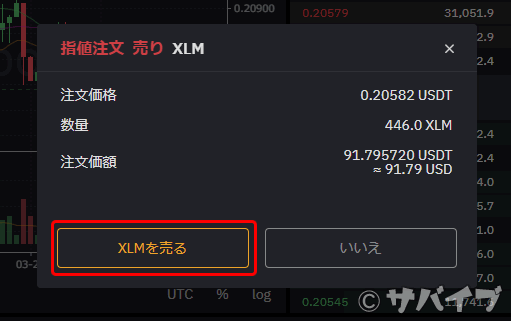
注文内容を確認しましょう


画面右上の「資産」→「現物アカウント」と進みます。


売買が成立したら購入確認をしましょう
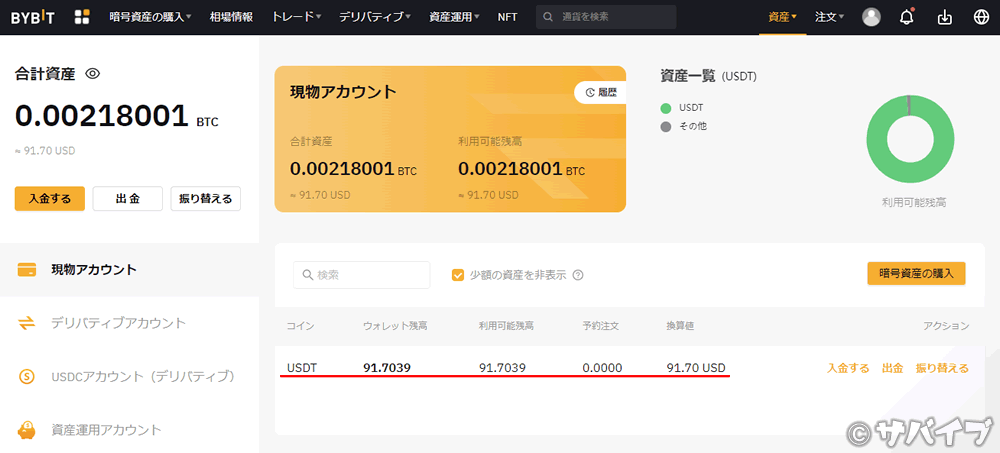
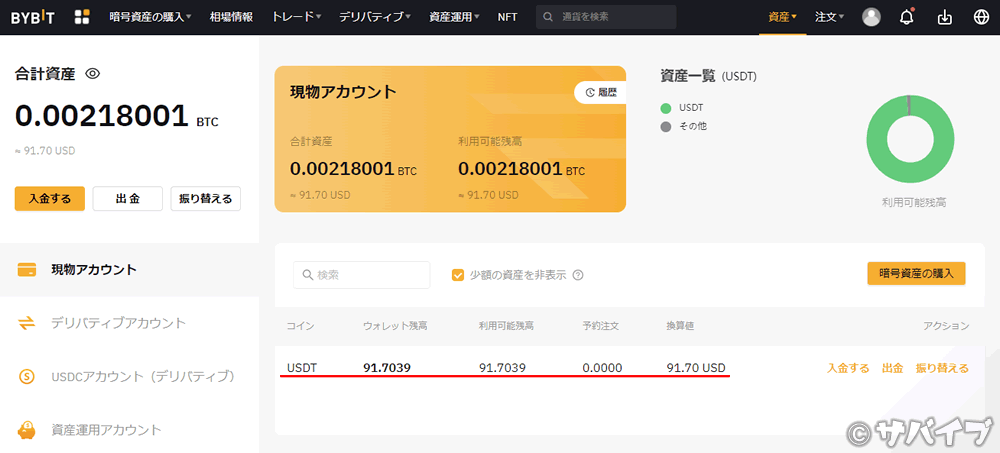
テザー「USDT」が購入できました


④テザー「USDT」でエバードーム「DOME」を購入


テザーの購入と同じように、トップページのメニュー欄の検索窓「通貨を検索」に「DOME」と入力し、「DOME/USDT」を選択します。
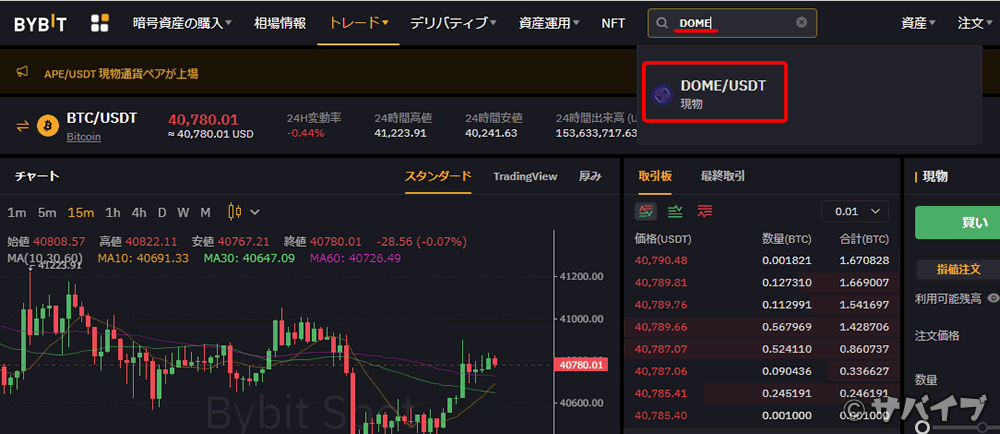
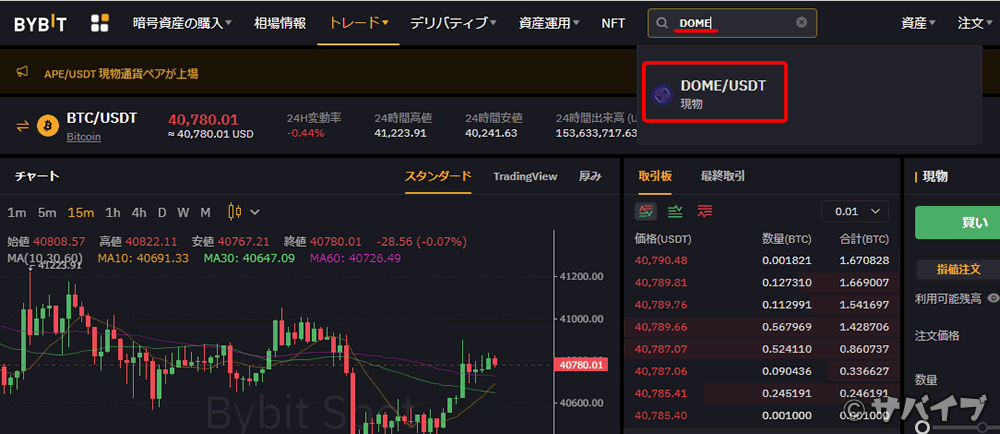
メニューの「トレード」→「現物取引」からでも進めます
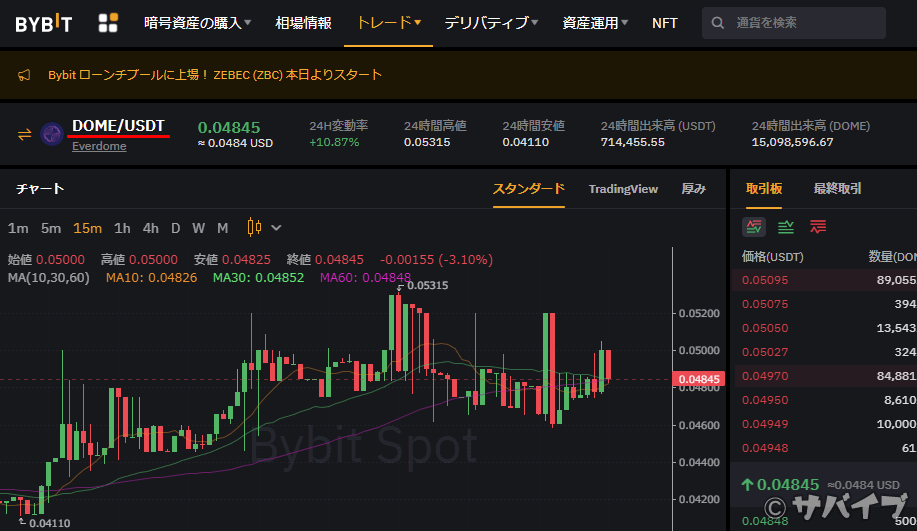
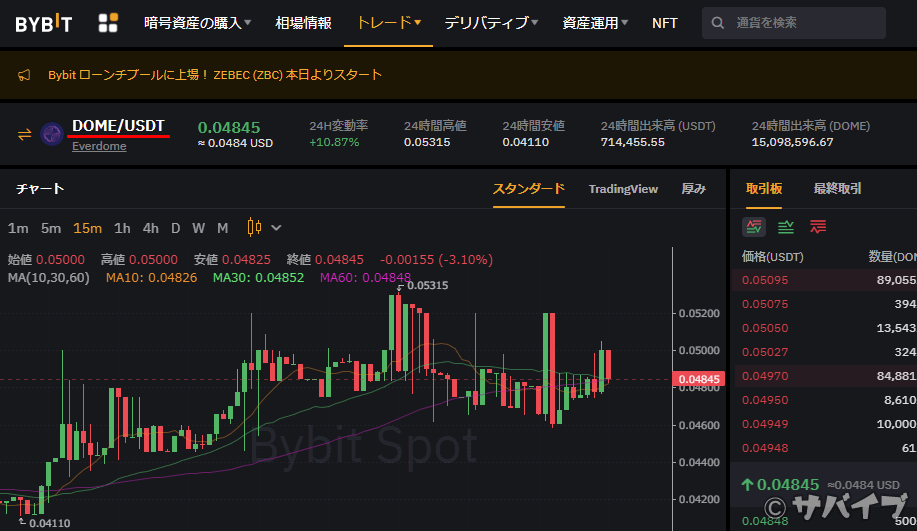
左上に「DOME/USDT」と表示されていることを確認します
今回は、ドーム「DOME」をテザー「USDT」で購入するので、「買い」をクリックします。
画面右側、成行注文の場合、売りたい「USDT」の数量を入力。指値注文の場合、希望の価格と数量を入力し、「DOMEを買う」をクリックします。
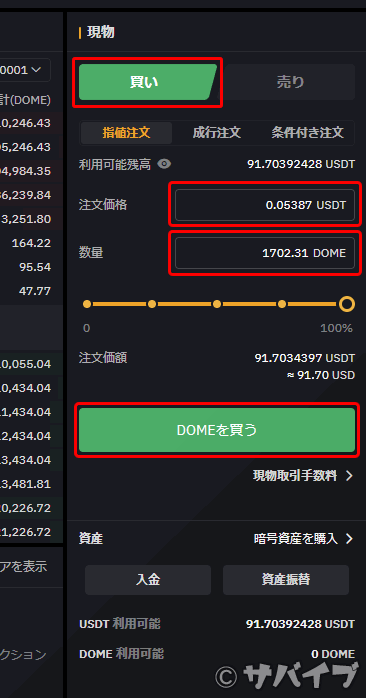
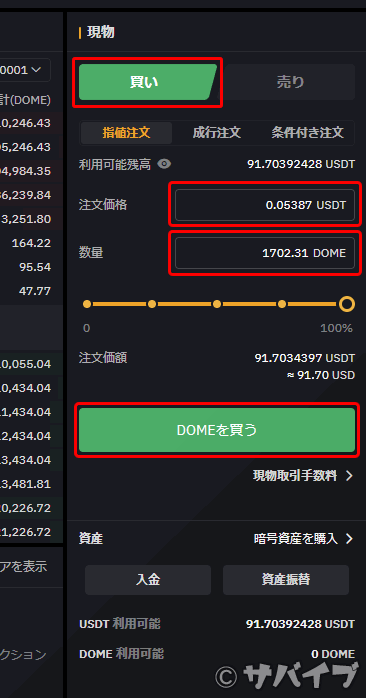
指値注文か成行注文かを選びます
注文内容を確認し、「DOMEを買う」で手続き完了です。
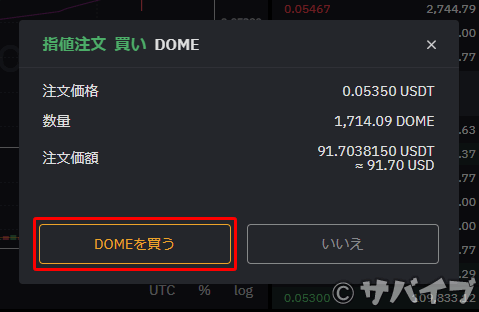
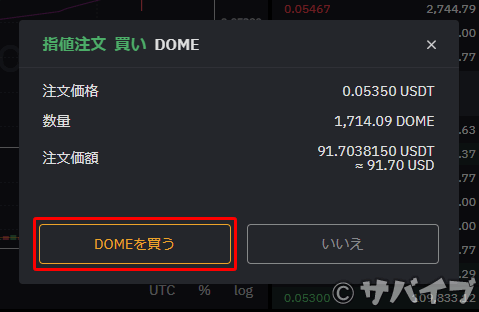
注文内容を確認しましょう
画面右上の「資産」→「現物アカウント」から、「DOME」が注文通りに購入できたか確認しましょう。
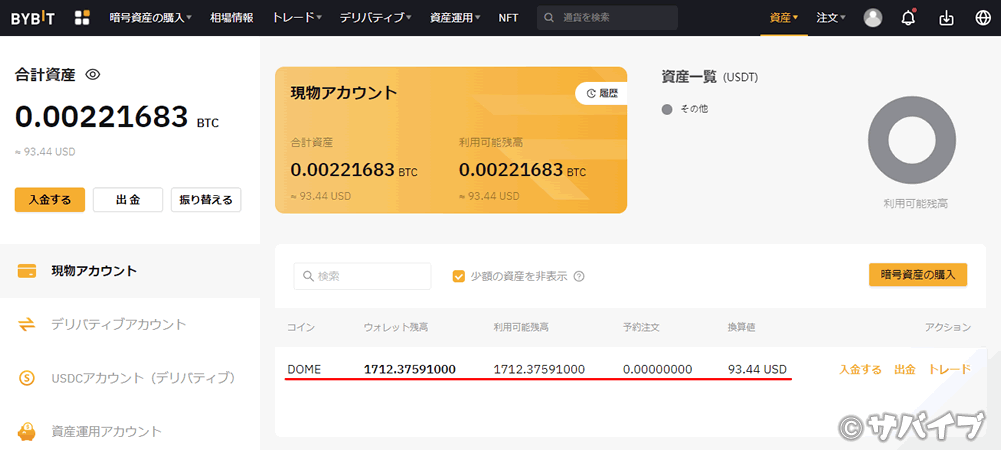
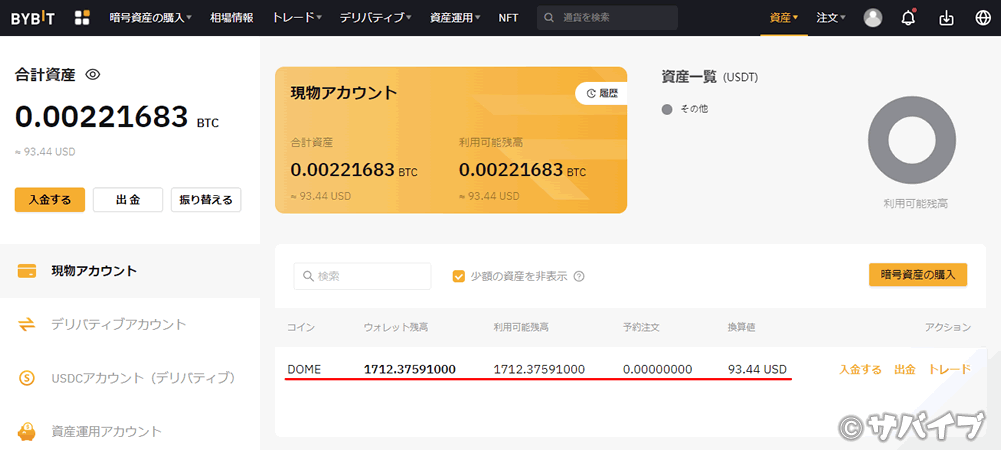
エバードーム「DOME」が購入できました


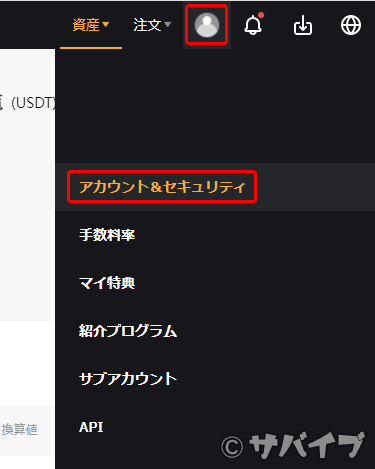
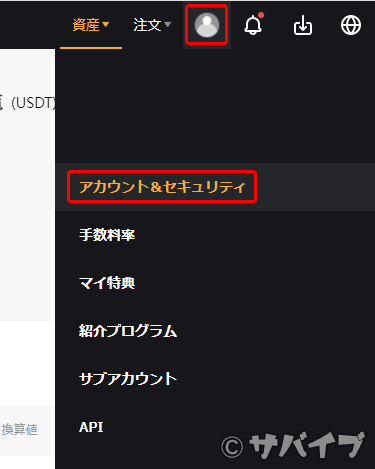
デフォルトではドル表示になっています
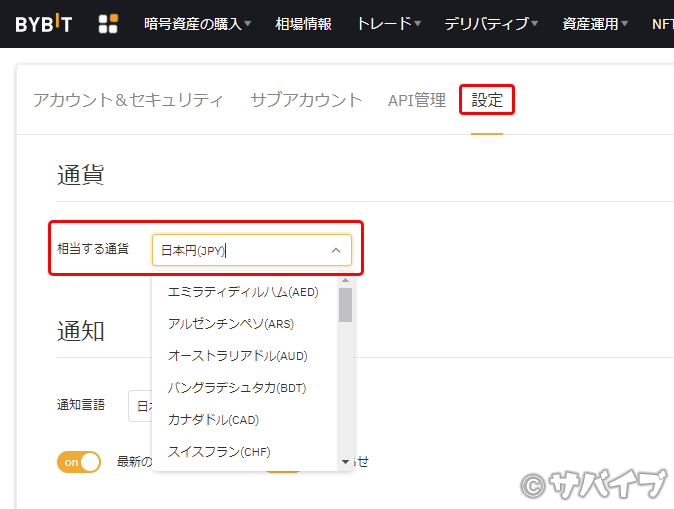
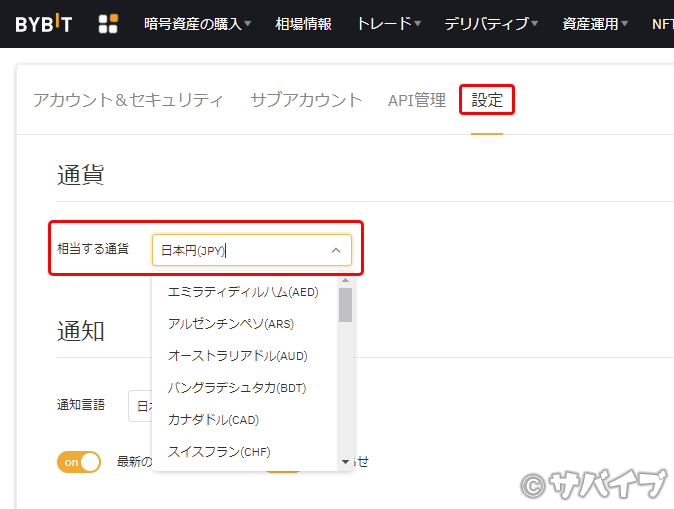
通貨を日本円に変更します
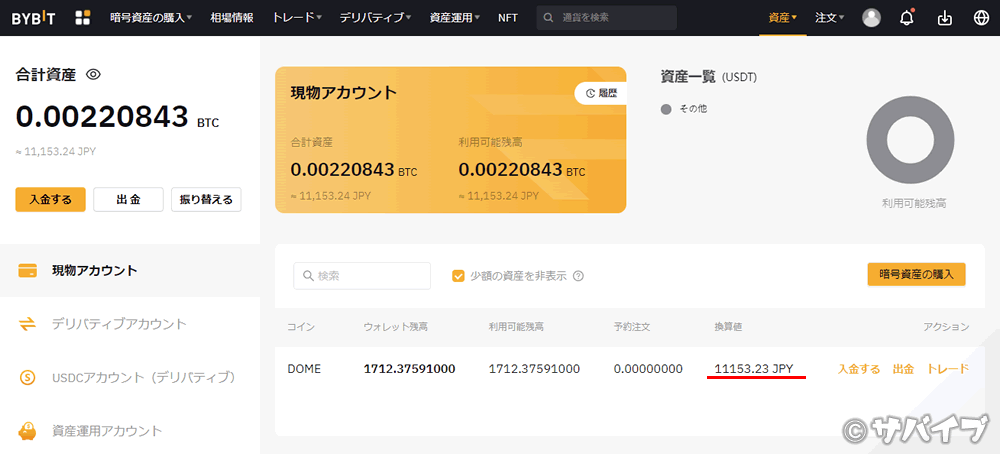
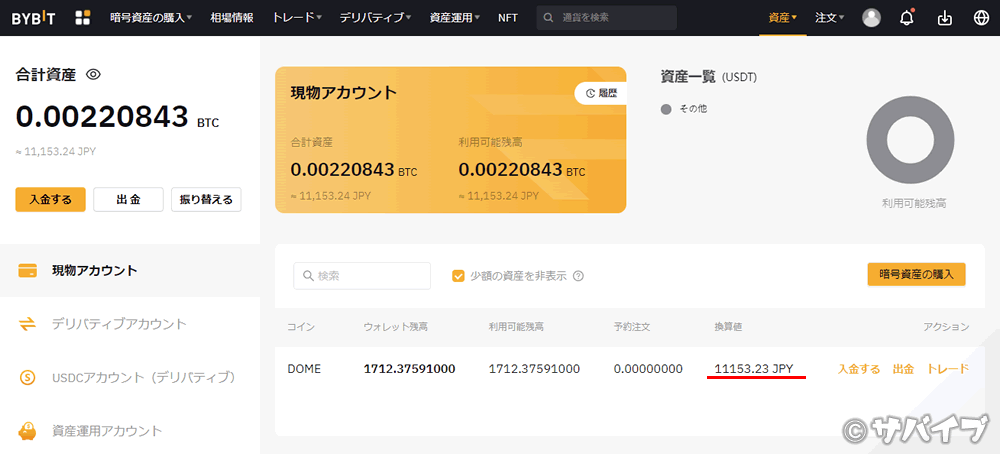
ドルから日本円表示に変わりました


まとめ


①コインチェックでステラルーメン「XLM」を購入
②ステラルーメン「XLM」をバイビットに送金
③ステラルーメン「XLM」でテザー「USDT」を購入
④テザー「USDT」でエバードーム「DOME」を購入




↓↓無料&最短5分で申込める↓↓
>> コインチェックの公式サイト
↓↓特典がゲットできるチャンス! バイビットの招待リンク↓↓
>> バイビットの公式サイトはこちら


それでは、Can you survive?
※記事で紹介したサービスや商品を購入すると、売上の一部がサバイブに還元されることがあります。
サバイブ運営方針はこちら